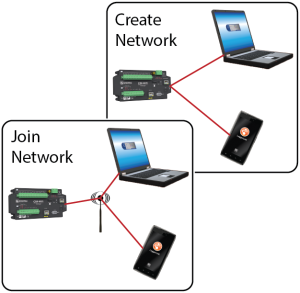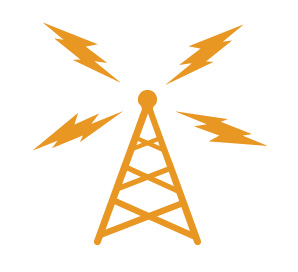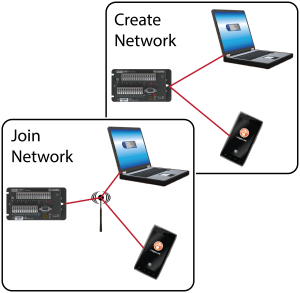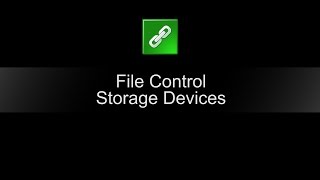動画とチュートリアル 当社の製品とその使用方法について詳しく知る
ビルトインWebインターフェース
CR6、CR1000X、CR300 シリーズのデータロガーには、リアルタイム データや保存データにアクセスできるビルトインWeb インターフェイスが搭載されています。さらに、設定を変更したり、データを収集したりすることもできます。
Ethernet over USB
Microsoft の RNDIS ドライバーをインストールすると、仮想イーサネット リンクを介して CR6、CR1000X、CR350 シリーズ、または CR300 シリーズのデータロガーに接続できます。これにより、組み込みの Web インターフェイスにアクセスできるようになります。
CR6 シリーズ Wi-Fi クイックスタート
CR6 シリーズ データロガーを使用して Wi-Fi 通信をすばやくセットアップします。このチュートリアルでは、ネットワークの作成または参加の例を使用して開始します。
CR6-RF通信クイックスタート
CR6 シリーズ データロガーを使用して無線通信をすばやくセットアップします。このチュートリアルでは、いくつかのネットワーク例を使用して開始します: 例 1: RF407 を搭載したコンピューターから CR6-RF407 例 2: RF407 を搭載したコンピューターから複数の CR6-RF407 例 3 (LoggerNet のみ): CR6-RF407 をルーターとして使用する さらに、ネットワーク プランナーは、より複雑なネットワークや、電話から RF など、複数の通信タイプを持つネットワークにも使用できます。 ※この通信は日本国内に対応していません。
CR300 シリーズ Wi-Fi クイックスタート
CR300 シリーズ データロガーを使用して Wi-Fi 通信をすばやくセットアップします。このチュートリアルでは、ネットワークの作成または参加の例を使用して開始します。
データロガーのイーサネット構成
Device Configuration Utilitソフトウェアを使用して、データロガーの静的 IP アドレス、サブネット マスク、および IP ゲートウェイ アドレスを入力します (静的 IP アドレスが推奨されます)。
RF通信クイックスタート
CR300 シリーズ データロガーを使用して無線通信をすばやくセットアップします。このチュートリアルでは、いくつかのネットワーク例を使用して開始します: 例 1: RF407 を搭載したコンピューターから CR300-RF407 例 2: RF407 を搭載したコンピューターから複数の CR300-RF407 例 3 (LoggerNet のみ): CR300-RF407 をルーターとして使用する さらに、ネットワーク プランナーは、より複雑なネットワークや、電話から RF など、複数の通信タイプを持つネットワークにも使用できます。 ※こちらの通信は日本国内では使用できません。
CR310 イーサネットクイックスタート
クイックスタートの手順に従って、CR310 データロガーを USB 経由で通信させ、測定を行うようにプログラムしました。次に、イーサネット通信を設定します。
Connect | ファイルコントロールでストレージデバイスを管理する
ファイル コントロール機能を使用すると、データロガーまたは外部ストレージ デバイスに保存されているファイルを操作できます。ファイルをすばやく表示する方法について説明します。